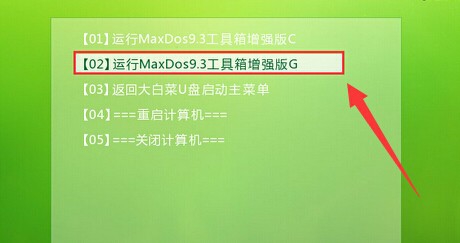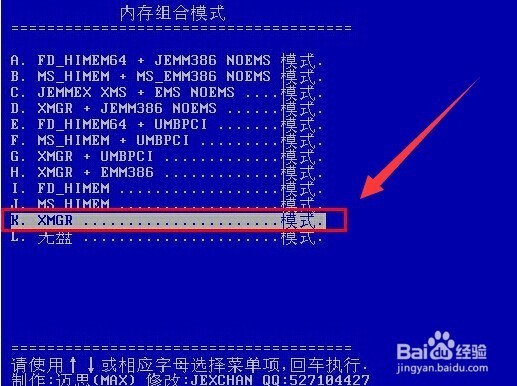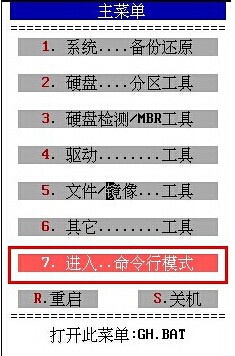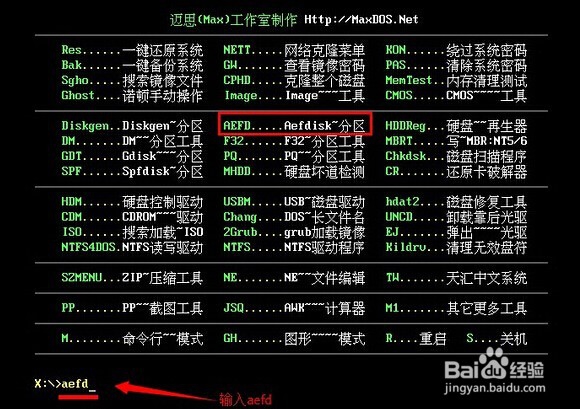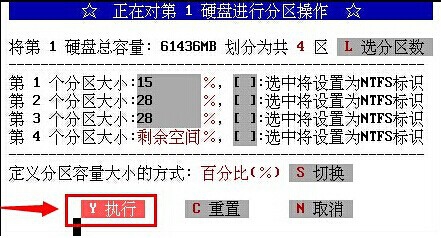大白菜aefdisk分区工具创建分区的教程
1、1.将制作好的大白菜u盘启动盘插入usb接口,BIOS设置u盘启动之后重启电脑进入大白菜主菜单界面,然后选择“【07】运行MaxDos工具箱增强版菜单”回车确认。如下图所示
2、2.在MAXDOS工具箱选择界面中,移动光标选择“【02】运行MaxDos9.3工具箱增强版G”回车确认。如下图所示
3、3.在内存组合模式界面中,移动光标选择“K.XMGR...模式.”并且回车确认。如下图所示
4、4.在弹出的主菜单工具选择窗口中,移动光标选择“进入..命令行模式”回车确认。如下图所示
5、5.接着在MAXDOS工具箱的工具选择界面中,输入“aefd”回车确认打开aefdisk分区工具。如下图所示
6、6.打开aefdisk分区工具之后,在开启的“正对第1硬盘进行分区操作”我们选择“Y执行”回车确认。如下图所示
7、7.然后在弹出的“最后确认!!!”页面,我们选择“Y继续”回车确认。如下图所示
8、8.最后只需要耐心等待硬盘分区工具对硬盘进行创建分区的过程,提示“分区成功!!!”选择“R重启”完成操作。如下图所示
声明:本网站引用、摘录或转载内容仅供网站访问者交流或参考,不代表本站立场,如存在版权或非法内容,请联系站长删除,联系邮箱:site.kefu@qq.com。
阅读量:72
阅读量:90
阅读量:45
阅读量:82
阅读量:57